Färg är en avgörande faktor för kvaliteten på din ström eller dina inspelningar. Genom att justera videofärginställningarna i Streamlabs OBS kan du inte bara öka den visuella attraktionskraften, utan också uppnå en mer professionell framtoning. I den här handledningen går jag igenom de avancerade färginställningarna som hjälper dig att optimera färgsättningen i din ström.
Viktigaste insikterna
- Standardmässigt är färgformatet inställt på NV12, vilket är optimalt.
- YUV-färgrymden bör vara inställd på 709 för bästa färgåtergivning.
- Välj mellan "Full" och "Partial" i YUV Color Range för bredare färgnyanser.
- Aktivering av alternativet "Force GPU as render device" ser till att ditt grafikkort används som renderer.
Steg-för-steg-guide
För att konfigurera de avancerade färginställningarna i Streamlabs OBS följ dessa steg:
Gå först till inställningarna i Streamlabs OBS. Du hittar kugghjulsikonen längst ned till vänster i användargränssnittet. Klicka på denna ikon för att öppna inställningarna.
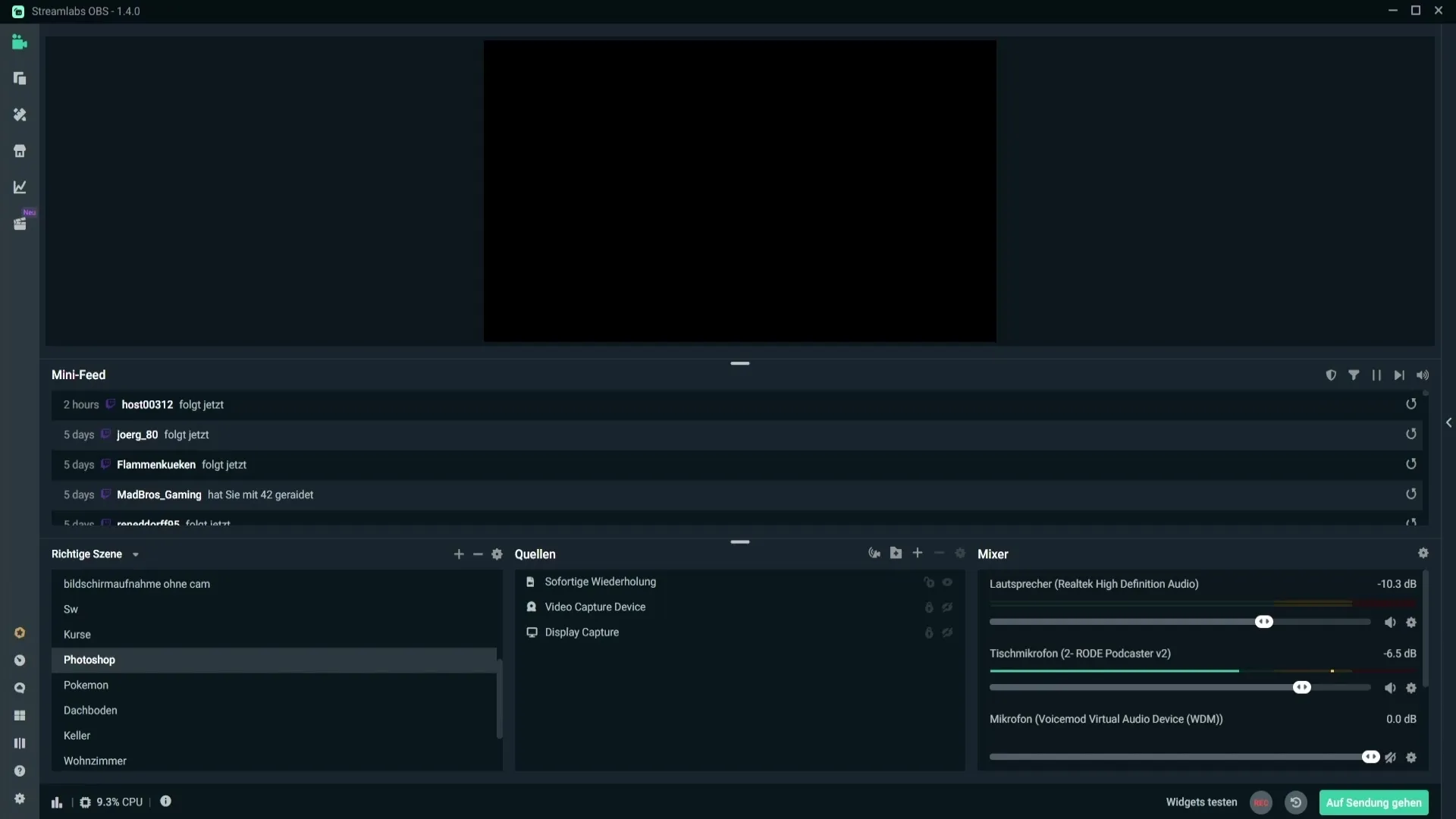
Navigera nu i huvudmenyn för inställningarna till avsnittet "Avancerat". När du klickar på detta kommer du till de avancerade alternativen som du behöver för videanpassningen.
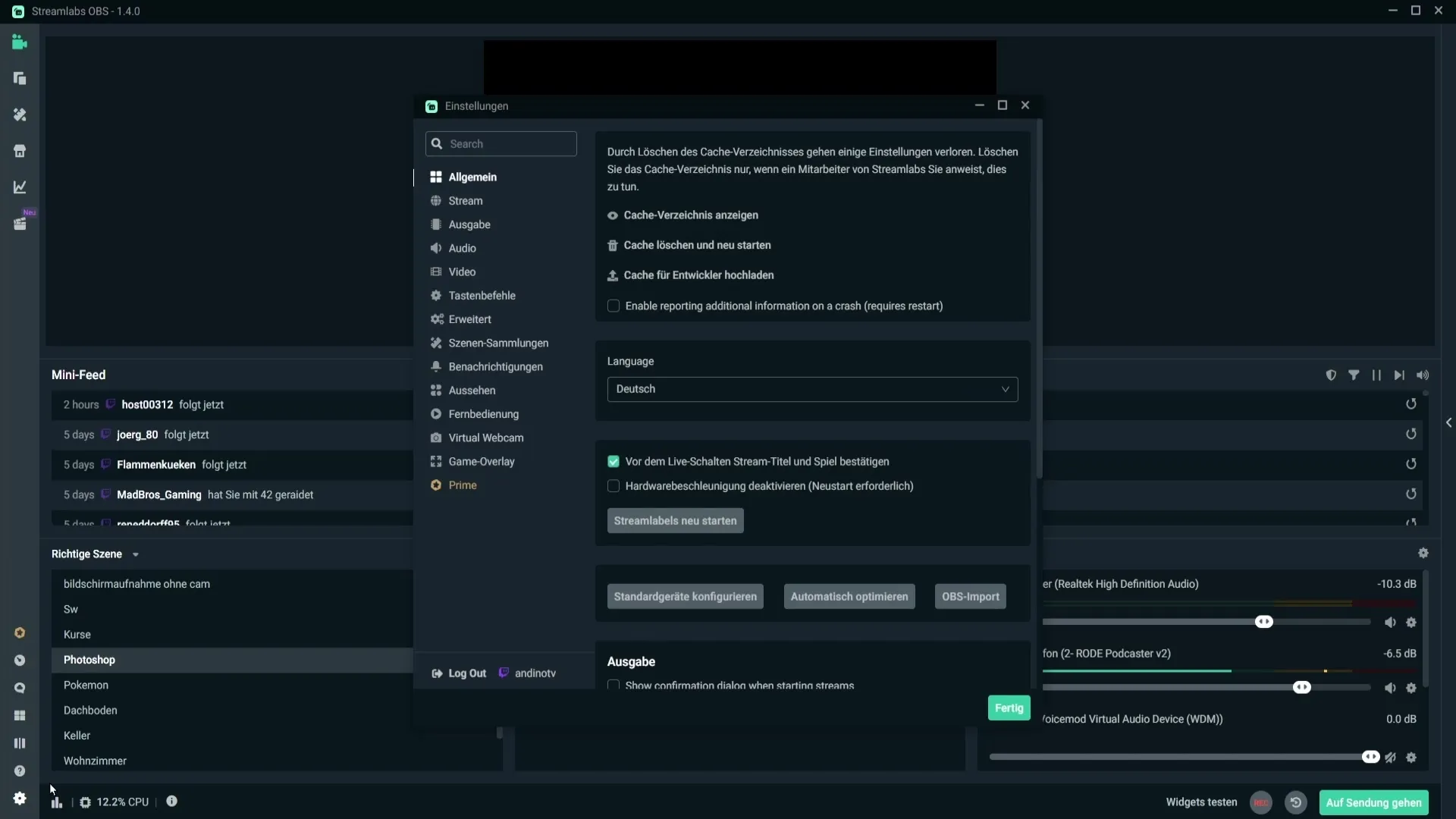
I avsnittet "Video" ser du nu inställningen för färgformatet. Standardinställningen här är "NV12". Denna inställning är optimal, så behåll den som den är.
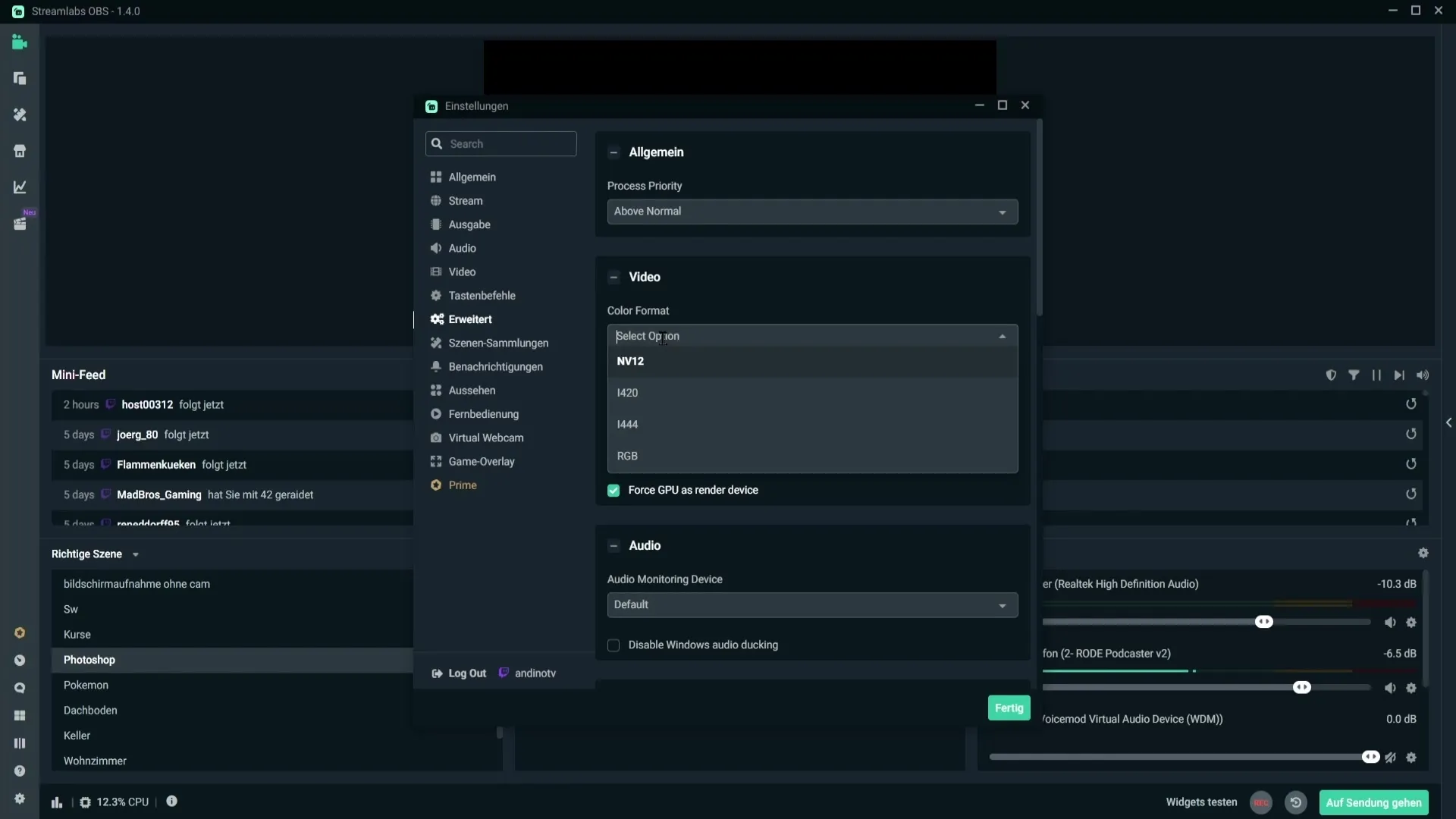
Nästa viktiga punkt är YUV Colorspace. Här kan du välja mellan olika alternativ. Det rekommenderas att välja "709". Denna inställning erbjuder de bästa färgmöjligheterna, men teoretiskt sett skulle du också kunna använda "601".
Om du väljer "709", se till att välja "Full" i YUV Color Range. Det ger dig ett utökat färgområde och säkerställer att du har fler färgnyanser att välja på. Om du dock har valt "601", måste du aktivera "Partial".
Till sist hittar du alternativet "Force GPU as render device". Denna inställning gör att Streamlabs kan använda ditt grafikkort som renderer. Jag rekommenderar att du bockar i rutan här för att optimera prestandan på din ström.
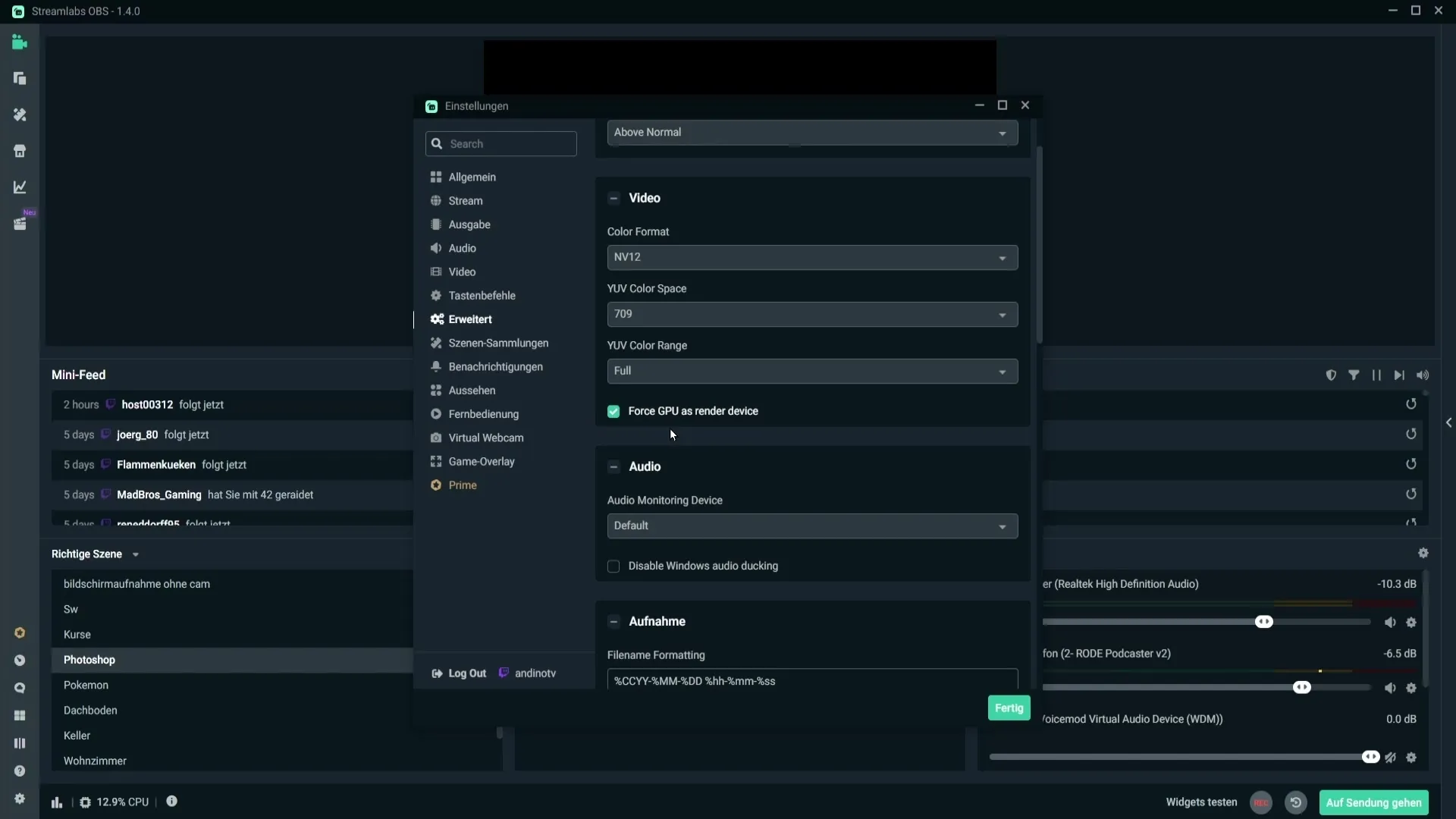
Sammanfattning
Anpassning av videofärginställningarna i Streamlabs OBS kan göra skillnaden i kvaliteten på din ström. Genom att ställa in färgformatet på NV12 och YUV Colorspace på 709 med "Full" uppnår du en förbättrad färgåtergivning. Aktivering av alternativet "Force GPU as render device" säkerställer även bättre prestanda.
Vanliga Frågor
Vad är det rekommenderade färgformatet i Streamlabs OBS?Det rekommenderade färgformatet är NV12.
Vilken YUV Colorspace ska jag välja?Det rekommenderas att välja YUV Colorspace 709.
Vad är skillnaden mellan "Full" och "Partial" i YUV Color Range?"Full" ger ett utökat färgområde, medan "Partial" ger ett begränsat område.
Bör jag tvinga GPU som renderer?Ja, det rekommenderas att aktivera detta alternativ för att optimera prestandan.


